Mengenal Antarmuka cPanel
Kennaz 7 Juni 2012
Cpanel adalah panel hosting yang banyak digunakan karena fitur-fiturnya yang lengkap dan mudah dipahami. Pada artikel kali ini akan dijelaskan bagaimana antarmuka cpanel beserta fungsi-fungsinya. Agar dapat melihat antarmuka cpanel, silahkan login cpanel terlebih dahulu. Setelah itu anda akan dihadapkan dengan halaman utama cpanel.
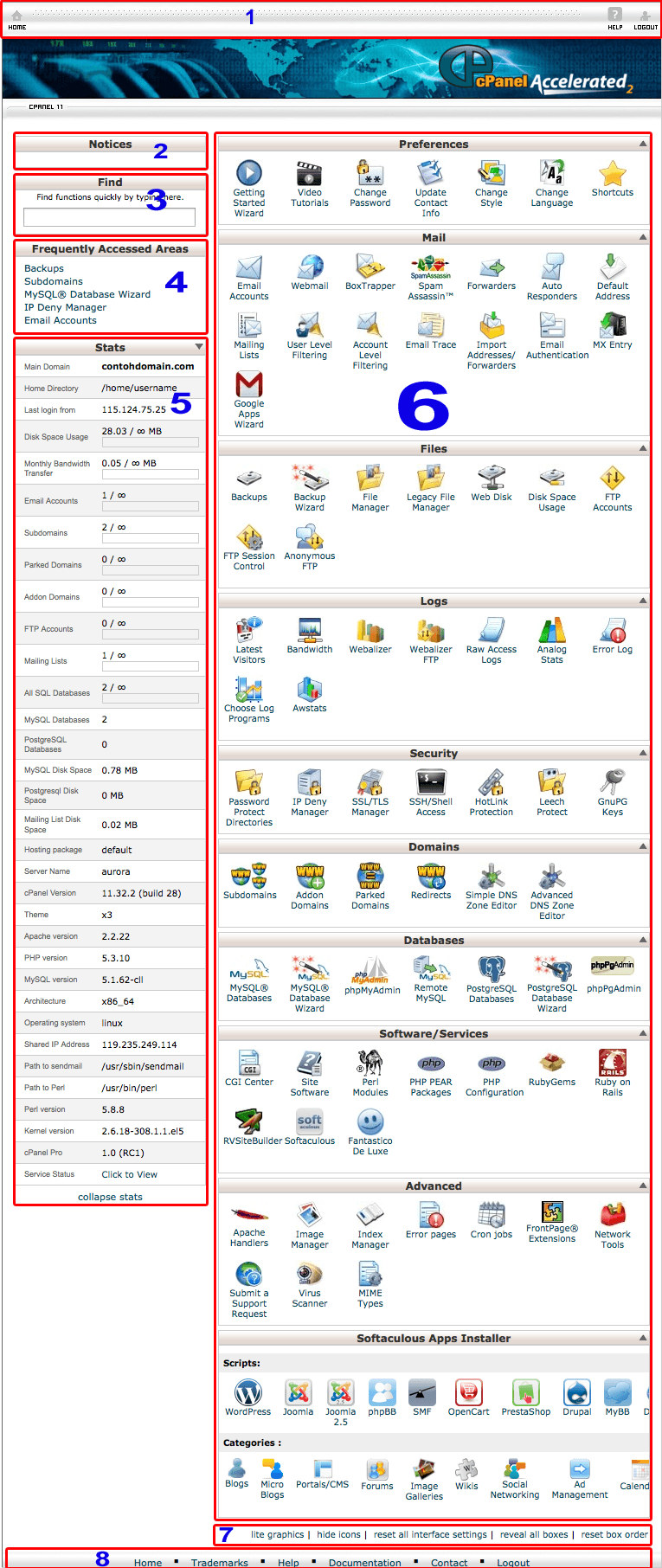
Berikut penjelasan-penjelasan dari antarmuka cpanel tersebut.
1. Navigasi Atas.
- Home : Menampilkan halaman depan cPanel
- Help : Menampilkan bantuan dalam bentuk tutorial dan Video
- Logout : Keluar dari cPanel
2. Notices : Berisi pengumuman penting untuk mengakses cPanel dari provider hosting.
3. Find : Menu Pencarian cepat untuk mengakses fitur cPanel dengan kata kunci.
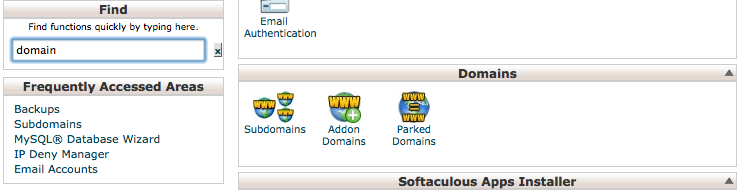
4. Frequently Accessed Areas : Menampilkan link ke fitur-fitur cPanel yang paling sering diakses. Link akan berubah-ubah sesuai menu yang sering di klik.
5. Stats : Menu stat menunjukan data statistik sumber daya hosting anda seperti disk space terpakai, bandwidth, dan lain-lain. Data ini sangat penting dan berguna untuk merencanakan kapan waktu yang tepat untuk mengupgrade layanan hosting anda.
- Klik expand stats untuk menampilkan semua data yang tersedia
- Klik collapse stats untuk menampilkan hanya 5 data pertama
Berikut adalah penjelasan secara rinci detail setiap jenis yang ada di menu stats;
- Main Domain : Domain utama akun hosting anda
- Home Directory : Folder yang ada di web server anda, dimana terletak semua data file dan folder yang anda simpan.
- Last login from : Alamat IP terakhir yang mengakses cPanel anda
- Disk Space Usage : Jumlah disk space anda dalam megabyte dengan format disk terpakai/total disk. Misal tampil 28/1000 artinya terpakai 28MB dari 1GB total disk space.
- Monthly bandwidth transfer : Jumlah data yang data di transfer dari dan ke hosting anda dari awal bulan sampai saat ini dalam megabyte dengan format bandwidth terpakai/kuota bandwidth total. Misal tampil 100/100000 artinya telah terpakai 100MB dari 100GB bandwidth total.
- Email Accounts : Jumlah akun email di web hosting anda dari jumlah yang diperbolehkan.
- Subdomains : Jumlah sub domain yang telah anda buat dari total yang di perbolehkan.
- Parked Domain : Jumlah domain yang di parkir di hosting anda dari total yang di perbolehkan.
**- Addon domain **: Jumlah domain tambahan di hosting anda, dari total yang di perbolehkan.
- FTP Accounts : Jumlah akun FTP di hosting anda, dari total yang di perbolehkan.
- SQL Databases : Jumlah database yang telah di buat di hosting anda, dari total yang di perbolehkan.
- Mailing List : Jumlah Mailing list yang telah di buat di hosting anda, dari total yang di perbolehkan
- MySQL Disk Space : Jumlah total ruang hard disk yang di gunakan database mysql di hosting anda.
- Hosting package : Nama paket hosting yang anda pesan
- Server Name : Nama server dimana web hosting anda di tempatkan
- cPanel Version : Versi cPanel saat ini yang berjalan di server
- Theme : Nama Theme/Template yang di gunakan di cPanel anda
- Apache version : Versi Apache web server yang berjalan di hosting anda
- PHP version : Versi PHP saat ini yang berjalan di hosting anda
- MySQL version : Versi MySQL saat ini yang berjalan di hosting anda
- Architecture : Jenis mikroprosesor yang menjalankan server
- Operating system : Sistem operasi yang menjalankan software anda
- Shared IP Address/Dedicated IP Address : IP address website anda
- Path to sendmail : Lokasi program untuk sendmail, ini di butuhkan di beberapa CMS (Content Management System)
- Path to Perl : Lokasi program untuk menjalankan script perl
- Perl version : Versi perl di hosting anda
- Kernel version : Informasi versi kernel yang menjalankan web server
- cPanel Pro : Versi software cPanel pro yang menjalankan web server anda
- Service Status : Menampilkan semua informasi status server. Klik untuk melihat detail status server.
Halaman Service Status
Berikut adalah contoh tampilan halaman Service Status di cPanel;
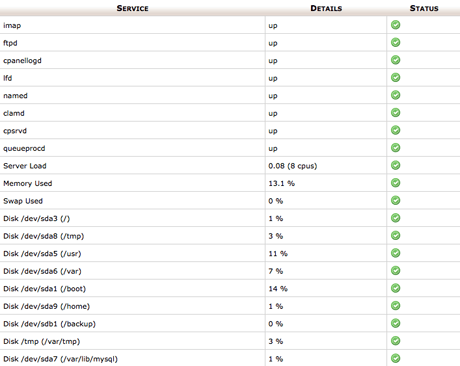
Pada kolom status berarti ;
-
Lingkaran Hijau : Service sedang berjalan dengan normal
-
Lingkaran Kuning : Service sedang sibuk, dalam hal disk space mungkin sudah hampir penuh
-
Lingkaran Merah : Menandakan adanya masalah server, atau disk space penuh
Penjelasan singkat masing-masing services ;
-
cpsrvd : Service daemon cPanel
-
imap : Service imap server untuk email client
-
httpd : Service apache web server
-
ftpd : Service FTP Server
-
clamd : Service antivirus clamav
-
named : Service DNS Server
-
Server Load : Total load server
-
Memory Used : Total persentase memory terpakai
-
Swap Used : Total Swap terpakai
-
Disk /$volume : Total volume partisi harddisk terpakai dalam persen
6. Menu Utama cPanel : Menampilkan menu-menu utama pengoperasian cPanel anda. Anda bisa menampilkan atau menyembunyikan tab menu, atau mengubah urutan. Klik pada tombol( )untuk menyembunyikan/menampilkan tab, atau klik drag untuk mengubah urutan tab.
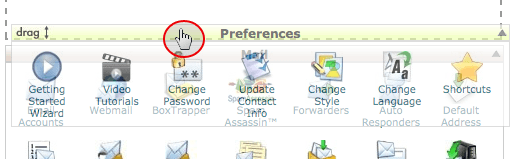
7. Preference Link cPanel : Berisi menu-menu untuk settingan cPanel serta reset semua perubahan antarmuka cPanel.
-
Lite/Full Graphics : Berfungsi menampilkan/menyembunyikan gambar di header dan footer, ini berguna untuk menghemat bandwidth internet anda.
-
Hide/Show Icons : Berfungsi untuk menampilkan/menyembunyikan icon menu cPanel, ini berguna untuk menghemat bandwidth internet anda.
-
Reset All Interface Settings : Berfungsi untuk mengembalikan semua settingan antarmuka yang telah di rubah, ke settingan awal.
-
Reveal All Boxes : Menampilkan semua menu box yang di sembunyikan.
-
Reset Box Order : Mengembalikan urutan tab di menu utama cPanel.
8. Menu Footer cPanel : Menampilkan menu-menu cPanel seperti trademark, help dan quick link untuk Home dan Logout.
Jika ada pertanyaan tentang artikel Mengenal Antarmuka cPanel, silahkan hubungi staf Indowebsite.
